
תוכן עניינים:
- שלב 1: אודות ממשק CREATE USB
- שלב 2: אודות ערכת ThereminVision II
- שלב 3: הכנת דוכן המוסיקה
- שלב 4: חיבור מודולי חיישן ThereminVision
- שלב 5: חיבור ה- ThereminVision לממשק ה- CREATE USB
- שלב 6: הרכבת הכל לדוכן
- שלב 7: טעינת אתחול הקושחה ל- ThereminVision לתוך ה- CUI
- שלב 8: בדיקת מעמד המוסיקה המולטי -מודאלי ב- Max/MSP/Jitter
- שלב 9: שימוש במעמד המוסיקה המולטי -מודאלי בביצועים! (ומאריך אותו)
- מְחַבֵּר John Day [email protected].
- Public 2024-01-30 09:17.
- שונה לאחרונה 2025-01-23 14:46.


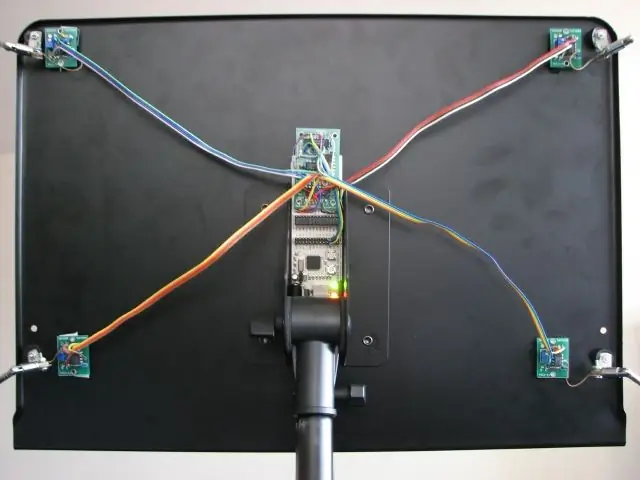
ה- Multimodal Music Stand (MMMS) הוא דרך חדשה לשלוט בסינתזת האפקטים ובאפקטים בעת נגינה בכלי מסורתי (סקס, חליל, כינור, שם זה), ומציעה לא מעט אפשרויות נוספות לטכניקות מורחבות שניתן להשתמש בהן תוך נגינה. ! יש כבר דף אינטרנט על הפרויקט הקבוצתי שלנו באוניברסיטת סנטה ברברה בו פיתחנו את ה- MMMS, אז במקום לחזור על זה כאן, אפרסם את הקישור - בדוק את זה! אתר Multimodal Music Stand אתר קליפ קצר של ה- MMMS בפעולה הוא כאן, אבל ישנם סרטונים טובים יותר באתר למעלה … מולטי-מודאלי מתייחס ליכולת חישת קלט ביותר ממודליות אחת (קלט שמע, קלט וידאו וקלט מבוסס חיישנים). קלט השמע והווידיאו די פשוט וכולל מיקרופון רגיל ומצלמת אינטרנט המחוברת למחשב שלך, אך קלט החיישן הוא קצת יותר מורכב, ומכאן שניתן להדריך אותו … אנו משתמשים בממשק CREATE USB, מעגל פשוט שפיתחתי לשיעור. אני מלמד ב- UCSB, יחד עם ערכת ThereminVision II עבור E-field (הידועה גם בשם חישה קיבולית) כפי שמוצג כאן: צור ממשק USB ערכת ThereminVisionII אם אינך יודע מהו Theremin, עשה לעצמך טובה וחפש ב- YouTube, ניצחת אל תתאכזב! MMMS בעצם שווה ל -2 תרמינים, מכיוון שיש לו 4 אנטנות חישה של שדה אלקטרוני, בנוסף לקלט אודיו/וידאו כמובן. אם אתה מעוניין להרחיב את טכניקות הביצועים שלך עם המכשיר שלך על ידי אינטראקציה עם מחשב, אך לא רוצה להשתמש בכפות רגליים פשוטות, בנה לעצמך עמדת מוזיקה רב -מודאלית והתחל להתאמן עם זה!
שלב 1: אודות ממשק CREATE USB



ממשק ה- CREATE USB (CUI) הוא מעגל לתכנות מבוסס PIC שניתן לבנות אותו לגמרי בעבודת יד, או שאתה יכול לקבל ממני בנוי מראש ישירות תמורת 50 $ (+ 5 למשלוח), ולא תצטרך לרכוש מתכנת PIC מכיוון שהנחתי עליו את מטען האתחול … עיין באתר לפרטים, או פשוט שלח לי דוא ל לבקש אחד: צור אתר ממשק USB CUI יכול לתפקד כמו הרבה דברים שונים, וכעת נעשה בו שימוש במאות פרויקטים מעניינים בכל רחבי העולם … כמה דוגמאות של סטודנטים באוניברסיטת סנטה ברברה נמצאים במאמר הכנס הזה (PDF). ניתן לתכנת את ה- CUI מחדש באמצעות כבל ה- USB באמצעות מטען האתחול, ולכן הוא כל כך קל להתאמה - פשוט שנה את הקושחה וזה משהו אחר. לדוגמה, קל להפוך את ה- CUI לממשק חיישן אלחוטי באמצעות אחד את מודולי ה- Bluetooth מ- fun fun - אם מישהו מעוניין לעשות זאת, שלח הערה בהערות בבקשה לבקש הוראה נוספת. ל- CUI 13 ערוצים של כניסות אנלוגיות של 10 סיביות ו -16 סיכות קלט/פלט למטרות כלליות. קושחת ברירת המחדל המגיעה עם לוחות CUI v1.0 שולחת את כולם ככניסות למחשב המארח, ועובדת יפה עם סביבות יצירת אמנות אינטראקטיביות כגון Max/MSP/Jitter, Pd/Gem, SuperCollider, Chuck וכו '. אחד מלוחות CUI v1.0 לבניית עמדת המוסיקה המולטי -מודאלית במדריך זה. אנו משתמשים ב- Max/MSP/Jitter כסביבה, אך בכל מקרה אל תהסס להתאים זאת ל- Pd או לבחירת התוכנה שלך. אני מעריץ גדול של קוד פתוח (ה- CUI עצמו הוא קוד פתוח), וזה עוזר מאוד אם כולנו נעמוד זה על כתפיו של השני ונשפר את הדברים שאנו עושים!
שלב 2: אודות ערכת ThereminVision II


ה- ThereminVision II זמין בערכה ($ 50) ובנוי מראש ($ 80) מאתר הספק, RobotLand, והוא גם בעל קוד פתוח - מדריך ThereminVision II (PDF) כולל את תרשימי המעגלים. עבור ה- MMMS, קניתי את הערכה ואז החלטתי ללכת עם זה שנבנה מראש הפעם (זה ה- MMMS השני שבניתי).כמו בצד, למקרה שאתה תוהה מדוע אני לא מציע ערכת צורת ממשק ה- CREATE USB, זה בגלל שתכנת האתחול של CUI צריכה להיות מתוכנתת עם מתכנת PIC קונבנציונאלי לפני שניתן לשלוח קושחה חדשה באמצעות USB - אחרת בהחלט הייתי מציע ערכה, אם כי זה יכלול הלחמה על פני השטח … אז בחזרה ה- ThereminVision II - אם קנית אותו בגורם צורת ערכה, בצע את ההנחיות (נהדרות!) בקובץ ה- pdf: מדריך ThereminVision II יש הרבה תרשימים נחמדים של החיווט שתצטרך לעשות - הדבר היחיד שהוא לא מראה הוא החיבורים לממשק ה- CREATE USB, אז אפרסם את התמונות שצילמתי בשלבים הבאים … אה, וקיבלתי את האנטנות ל- ThereminVision (לא כלול) מכל האלקטרוניקה.
שלב 3: הכנת דוכן המוסיקה



הפוך את המוסיקה המולטי -מודאלית שלך לבלוט מעמדת מוזיקה נחמדה כגון "דוכן המנצחים" המוצג כאן או השתמש בכל מה שיש לך ביד - טוב יותר, עשה לבד!
לא משנה באיזה מעמד אתה משתמש, הוא יצטרך תושבות מבודדות לארבע האנטנות בפינות המעמד. התחל על ידי קידוח חורים בפינות - חומרת ההרכבה שהייתה לי שכבה עבדה עם מקדח בגודל 1/4 אינץ ', שלך כנראה יהיה שונה. נסה לשמור על החלק הקדמי של המשטח סומק ככל האפשר כדי להימנע מהפרעה למוזיקה.
שלב 4: חיבור מודולי חיישן ThereminVision


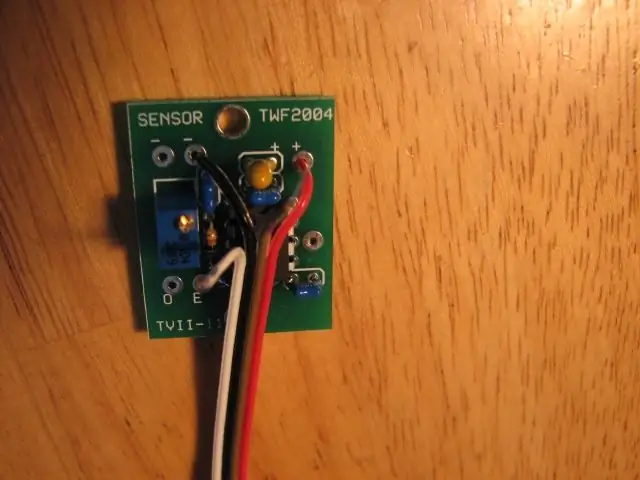

חיבור מודולי "חיישן" ThereminVision (555 מעגלי טיימר) למודול "מעבד" ThereminVision נדון גם ביתר פירוט במדריך ThereminVision II, אך להלן כמה תמונות של התהליך …
שלב 5: חיבור ה- ThereminVision לממשק ה- CREATE USB



כפי שראינו בשלב האחרון, ישנם 4 חוטים המחברים כל אחד ממודולי החיישן למודול המעבד ThereminVision. ישנם גם 6 חוטים המחברים את מודול המעבד ThereminVision לממשק ה- USB CREATE - הם כוח, אדמה, פלט חיישן, חיישן בחר A, חיישן בחר B ועצור חיישן.
מכיוון שה- ThereminVision II יקבל את הכוח מממשק ה- USB CREATE (שבתורו מקבל את הכוח שלו מ- USB), החלטתי לחבר את הכוח לכל אחד ממודולי החיישן של ThereminVision ישירות לממשק ה- CREATE USB - זה הופך אותו לקצת פחות של קן ציפור על החיווט מכיוון שכבר יש הרבה חוטים שנכנסים ללוח המעבד של TherminVision. חבר "+" ב- ThereminVision ל- "5V" ב- CUI Connect "-" ב- ThereminVision ל- "GND" ב- CUI Connect "4" (החלוקה ב -4 פלט) ב- ThereminVision ל- "D7" ב- CUI Connect. "SEL B" ב- ThereminVision ל- "D5" ב- CUI התחבר "SEL A" ב- ThereminVision ל- "D4" ב- CUI Connect "S" ב- ThereminVision ל- "D6" ב- CUI
שלב 6: הרכבת הכל לדוכן


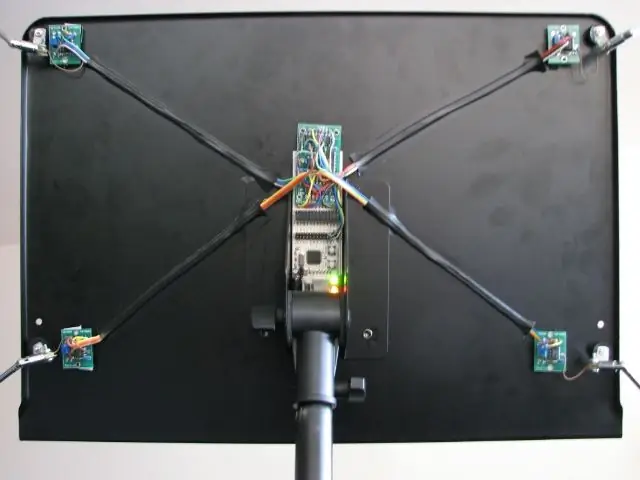
אז האלקטרוניקה סיימה, עכשיו רק הרכיבה אותה על המעמד - ישנן שיטות רבות לעשות זאת, וייתכן שתרצה להכניס את האלקטרוניקה שלך לקופסת מגן וכו '.
להלן כמה תמונות של כמה משיטות ההרכבה הפשוטות ביותר.
שלב 7: טעינת אתחול הקושחה ל- ThereminVision לתוך ה- CUI
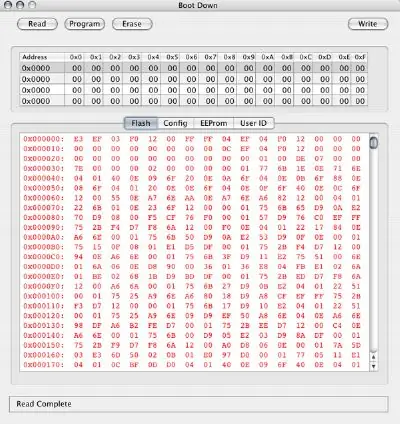
ה- ThereminVision שולח אותות תזמון לחיישנים שלה במקום יציאות אנלוגיות (או כל אחד מהפרוטוקולים הדיגיטליים הסטנדרטיים כגון I2C או SPI). אז היה צורך בקושחה מותאמת אישית למדידת תזמון האותות האלה … הגרסה הראשונה של הקושחה של Multimodal Music Stand נמצאת בקובץ ה- zip למטה, הן קוד המקור והן קובץ ה- hex המורכב כלולים (יחד עם תיקון בדיקה ל- Max/ MSP/Jitter): קושחה של CUI -ThereminVision צילום המסך שלהלן מציג את תוכנית OS X אתחול על ידי קרייג שימל - כלי עמידה לאתחול מקינטוש עבור CUI. אם אתה על חלונות, הדבר הקל ביותר הוא להשתמש בכלי של Microchip עצמו, PDFSUSB.exe שניתן להורדה מאתר האינטרנט שלהם, או כלול בקוד דוגמה זה עבור ממשק ה- USB CREATE. לחצן התוכנית ולחץ על כפתור האיפוס (או פשוט חבר את כבל ה- USB תוך לחיצה ארוכה על לחצן התוכנית). נורית הסטטוס של ה- CUI תהבהב ברציפות, דבר המצביע על כך שהוא נמצא במצב מטען אתחול. עכשיו אתה יכול להשתמש באתחול למטה כדי לשלוח את הקובץ CUIEfieldBootDown.hex לממשק ה- USB CREATE. אם אי פעם תרצה לשנות את הקושחה של ממשק ה- CREATE USB בחזרה למקור, הוא כאן ויש דוגמאות נוספות של קושחה עבור CUI גם כאן.
שלב 8: בדיקת מעמד המוסיקה המולטי -מודאלי ב- Max/MSP/Jitter
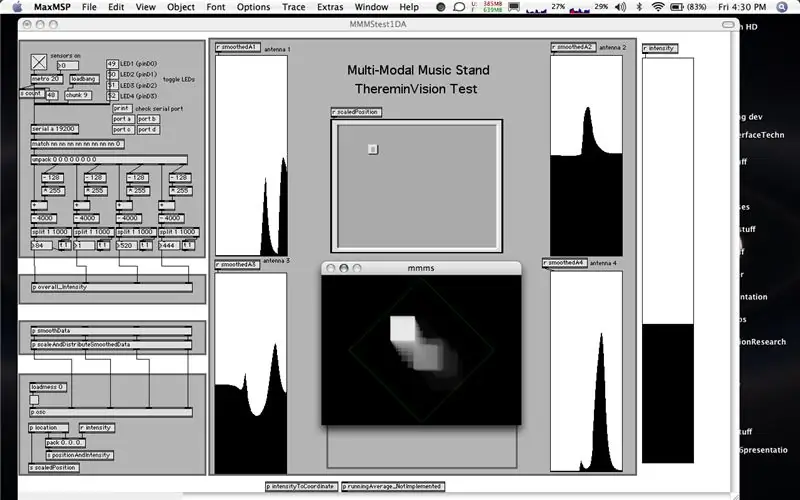

פתח את התיקון לדוגמא ב- Max/MSP/Jitter (ניתן להוריד הדגמה של 30 יום מ- www.cycling74.com, וגם יש גרסת "זמן ריצה" שאינה מאפשרת שמירת תיקונים), או עקוב אחר ההסכמות בתיקון Max. וצור תיקון משלך ב- PureData (Pd) … Jitter משמש להצגת המיקום התלת -ממדי של תשומות מחווה, כאשר ציר ה- z (לכיוון הדוכן ומתרחק ממנו) ממופה לעוצמה הכוללת של כל 4 האנטנות - לא מדעי במיוחד, אבל זה עובד! הנתונים מהחיישנים הבודדים נשלחים גם כ- OSC ל- 127.0.0.1 (localhost) לשימוש על ידי יישומים אחרים במידת הצורך. אובייקט שימושי ב- Max/MSP/Jitter לסינון קוצים מתוך נתוני החיישנים (הנגרם על ידי הפרעה חשמלית) הוא ה"חלק יותר "של טריסטן ג'האן, אותו ניתן להוריד כאן: מקס אובייקט חלק יותר באתר של טריסטן יש גם חבורה של חיצוניים MSP עבור מקס שאנו משתמשים בהם עבור מנתח האודיו של קלט ה- Multimodal Music Stand - הם כוללים גובה ~, עוצמה ~, בהירות ~, רעש ~ ואובייקט ה- All-in-One ~ מנתח. לאחר שיש לך נתונים שנכנסים למקס, יהיה עליך להתאים את הרגישות של חיישני ThereminVision בנפרד בעזרת מברג קטן. עשה זאת על ידי הרחבת האנטנות עד הסוף, ולאחר מכן סובב את הטרימפוט הכחול נגד כיוון השעון עד שהוא נכנס למצב "חישה הפוכה" - ולאחר מכן סובב אותו לאחור עם כיוון השעון עד שתחזור לטווח חישה רגיל. ניתן לבצע התאמות קטנות (כוונון הרגישות, בדיוק כמו כוונון גיטרה) על ידי שינוי אורך האנטנות, כך שלא תצטרך לסחוב את המברג הזעיר להופעות איתך.
שלב 9: שימוש במעמד המוסיקה המולטי -מודאלי בביצועים! (ומאריך אותו)


אל תשכח, טכניקות הביצוע החדשות שמעמד המוסיקה המולטי -מודאלי מאפשרות תרגול ופיתוח מיפויים ורעיונות חדשים על מה שאתה רוצה לשלוט בעזרתו! כמו כן, אם ברצונך להרחיב את ה- MMMS שלך לשילוב סוגים אחרים של חיישנים, ניתן יהיה להשתמש ב -13 הכניסות האנלוגיות ב- CUI בנוסף לחיישני ThereminVision בגרסאות עתידיות של קושחת MMMS, כך עם כמה חיישנים פשוטים (מחוונים/ידיות/רגליים) או סוגי חיישנים אחרים (IR/אולטרסאונד/וכו '), אלה יכולים לשמש יחד עם קלט שמע ווידאו למחשב. נכון לעכשיו הקושחה משתמשת בפרוטוקול "סידורי-על-USB" אך בסופו של דבר התוכנית היא לעבור לפרוטוקול "HID" (התקן קלט אנושי) המשמש בדרך כלל את ממשק ה- CREATE USB. אנא אל תהסס לתרום למאמץ … קיים פרויקט קוד פתוח דומה לחישת שדות אלקטרוניים (המכונה גם חישה קיבולית) המשתמש באותה טופולוגיה של מעגלים (המבוססים על עיצוב ThereminVision) בשם CapToolKit - היא משתמשת ב"אח הקטן " "של ה- PIC18F4550, ה- PIC18F2550 שאין לו כניסות אנלוגיות רבות (10 במקום 13). הקושחה עבור CapToolKit תהיה שונה במקצת מכיוון שהם אינם משתמשים בלוח המעבד של ThereminVision. אנו משתמשים במצלמת פיירוויר פשוטה (סגנון מצלמת רשת) המותקנת בחלקו העליון של מעמד המוסיקה לזיהוי אופטי של מחוות פיזיות וזיהוי מבטים - אם אתה מתעניינים בהיבטים של ראיית מחשב או ניתוח אודיו וסינתזה של מחקר קבוצתי שלנו, אנא עיינו בעיתונים באתר Multimodal Music Stand. ובבקשה אנא פרסם את חוויותיך אם אתה בונה דוכן מוזיקה מולטי -מודאלי … כעת יש לנו שניים מהם ב- UCSB כפי שמוצג בתמונה למטה - יהיה נהדר שיהיו עוד יצירות, הופעות ומוזיקאים שמשתמשים בהם בחוץ! ד"ר ג'ואן קוצ'רה-מורין כתבה את ההרכב הראשון שכלל את ה- MMMS, שבוצע על ידי החלילן ג'יל פלבר בבית הספר למוזיקה איסטמן במרץ 2007.
מוּמלָץ:
סנכרון אש, מוזיקה ואורות: 10 שלבים (עם תמונות)

סנכרון אש, מוזיקה ואורות: כולנו יודעים כי אלקטרוניקה משמשת למשימות חשובות רבות בבתי חולים, בתי ספר, מפעלים. למה שלא תעשה קצת כיף גם איתם. במדריך הזה אכין פרצי אש ואורות (לד) אשר מגיבים למוסיקה כדי להפוך את המוזיקה לקצת
סיכת קריסטל קוורץ וקול מוזיקה עם מגרש משחקים אקספרס: 8 שלבים (עם תמונות)

סיכת חישה של מוזיקה וקוורץ עם קוורץ אקספרס עם סיבוב משחקים: סיכה תגובתית-צלילית מיוצרת באמצעות מגרש משחקים אקספרס, גבישי קוורץ בתפזורת זולים, חוט, קרטון, פלסטיק שנמצא, סיכת בטיחות, מחט וחוט, דבק חם, בד, ומגוון כלים. זהו אב טיפוס, או טיוטה ראשונה, של
מעמד לבקבוק אינטראקציה עם מוזיקה עם אורות מתכווננים: 14 שלבים

מעמד לבקבוק אינטראקציה עם מוזיקה עם אורות מתכווננים: לפני זמן מה הזמין חבר שלי טבעת LED של 16 ביט להתעסק איתה, ותוך כדי כך הוא קיבל את הרעיון להניח בקבוק מעליו. כשראיתי אותו, הוקסמתי ממבט האור המאיר את הבקבוק וזכרתי את הפלא
מתלה לציוד מוזיקה/מעמד למחשב נייד/מארגן שולחן עבודה: 7 שלבים

מתלה לציוד מוזיקה/מעמד למחשב נייד/מארגן שולחני: מדריך זה יראה לכם כיצד להפוך מארז מחשב ישן למתקן ציוד מוזיקה, מעמד למחשב נייד ומארגן שולחן מחשב
מעמד/מעמד אוניברסלי K'NEX לכל אייפוד: 4 שלבים

תחנת עגינה/מעמד אוניברסלי K'NEX לכל אייפוד: עשיתי עמדת אייפוד מוקדם יותר ולא יצא לי כל כך טוב. ואז הבנתי שאתה לא יכול לסגור עם זה! זה התחתון פתוח לגמרי כך שתוכל ללחוץ על מתג ההחזקה, לעגון לך את האייפוד ולחבר את אוזניות הראש שלך. באמצעות מתקן מתכוונן על ה
